Иллюстрированный самоучитель по Office2003
Рисование границ с помощью панели инструментов Форматирование
Чтобы использовать ранее выбранный тип рамки для рисования границ ячеек, нажмите кнопку Границы (Borders) на панели инструментов Форматирование. Для использования другого типа рамки нажмите стрелку рядом с кнопкой Границы (Borders) и выберите требуемый тип рамки из списка (рис. 15.7).
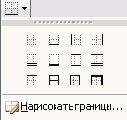
Рис. 15.7 Различные варианты проведения границы ячеек
Для изменения типа линии уже существующей рамки выделите ячейки, на которых рамка отображена. На вкладке Граница (Border) в поле Тип линии (Line) выберите необходимый тип, а затем в диаграмме, расположенной ниже поля Отдельные (Border), укажите границу, которую необходимо изменить.
На панели инструментов Форматирование нажмите стрелку рядом с кнопкой Границы (Borders) и выберите в раскрывающемся списке элемент Нарисовать границы (Draw Borders) (рис. 15.7). На экране отобразится панель инструментов Граница (рис. 15.8). Для рисования линий по границам ячейки или выделенного диапазона ячеек выберите инструмент Граница рисунка (Draw Border). Инструмент Сетка по границе рисунка (Draw Border Grid) позволяет быстро провести границы ячеек выделенного диапазона. Другие кнопки панели инструментов Граница позволяют выбрать вид и цвет линии. Отметим, что меню кнопки Нарисовать границы можно переместить мышью в удобное для пользователя место.
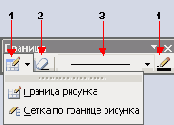
Рис. 15.8 Панель инструментов Граница. Инструменты: 1 — Нарисовать границу/Сетка по границе рисунка, 2 — Стереть границу, 3 — Вид линии, 4 — Цвет линии